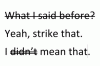Microsoft Excel, som lager XLS-filer, og Access, som produserer MDB-filer, har lignende funksjoner. Begge lar deg legge til data i et celleformat der kolonner krysser rader. Du kan opprettholde en e-postliste i begge programmene. Men det er fordeler med å jobbe med en MDB-formatfil over XLS. En Access MDB-fil lar deg analysere dataene, lage rapporter og generere spørringer som kan hjelpe deg med å ta viktige avgjørelser basert på informasjonen. Du må ha begge Office-programmene på datamaskinen for å konvertere et XLS- til MDB-format.
Trinn 1
Åpne Microsoft Access, og klikk på alternativet for å opprette en ny tom database.
Dagens video
Steg 2
Klikk på "Fil" og deretter "Åpne" på hovedmenyen for å få opp dialogboksen "Åpne".
Trinn 3
Velg "Microsoft Excel" eller "Excel Workbook" fra rullegardinlisten "Filer av typer". Alternativet for Excel-arbeidsbok er best hvis du bare vil overføre en enkelt arbeidsbok fra en Excel-fil du har opprettet.
Trinn 4
Finn Excel-filen du vil konvertere til MDB-format fra datamaskinen din, og klikk "Åpne".
Trinn 5
Se "Link Spreadsheet Wizard" som vises på skjermen. Den første skjermen viser deg en forhåndsvisning av dataene fra Excel-regnearket. Alle regnearkene i regnearket er oppført i boksen øverst. Velg den du vil overføre til MDB først, og klikk "Neste".
Trinn 6
Definer om regnearket har en kolonneoverskrift i den første raden på neste skjermbilde, og klikk deretter på "Neste".
Trinn 7
Skriv inn et navn for den nye Access-tabellen (flere tabeller kan være innenfor én MDB-fil), og klikk "Fullfør".
Trinn 8
Gjenta trinn 4 til 7 for hvert regneark du vil overføre til den nye MDB-filen. Hvert regneark blir en tabell i Access-filen. Lagre MDB-dokumentet for å fullføre konverteringen.
Trinn 9
Bruk "Import Spreadsheet Wizard" som et alternativ hvis du vil legge til en primærnøkkel til den nye MDB-tabellen automatisk. Klikk "Excel" på fanen "Eksterne data" for å hente opp "Import Spreadsheet Wizard", og følg samme prosess som beskrevet i trinn f5 og 6. Klikk "Neste" til du kommer til skjermen som spør deg om du vil la Access angi en primærnøkkel eller tilordne en av dine egne. Velg en, klikk deretter på «Neste», gi tabellen et navn og til slutt «Fullfør»-knappen for å lage MDB-tabellen.
Advarsel
Disse instruksjonene er spesifikke for Microsoft Office 2007, men er svært like i andre versjoner av Excel og Access.